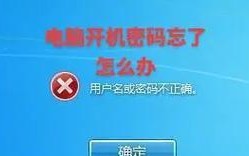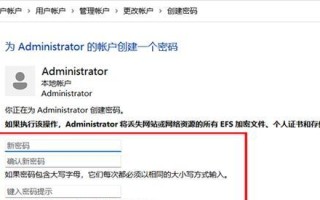在我们使用电脑连接Wi-Fi时,有时候会遇到输入密码后却显示密码错误的情况。这种问题可能导致我们无法正常上网,给我们的工作和生活带来不便。本文将为大家介绍一些常见的解决方法,帮助大家轻松应对电脑显示Wi-Fi密码错误的问题。
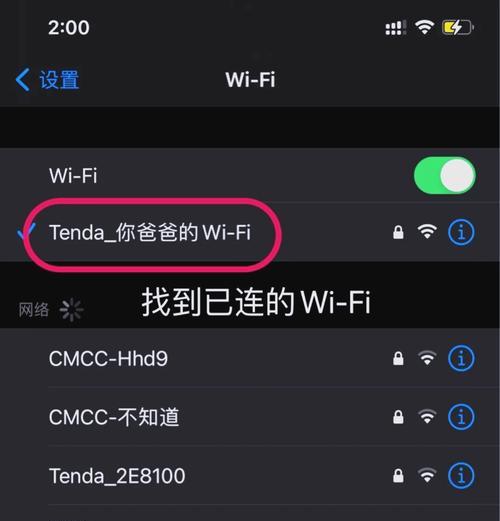
确认输入密码正确性
首先要检查是否输入了正确的Wi-Fi密码,很多时候我们可能会因为马虎或者输入错位而导致密码错误。所以,在确认连接时一定要仔细核对密码是否正确。
检查Wi-Fi网络信号强度
如果Wi-Fi信号过弱,电脑可能无法正常连接,此时也会出现密码错误的提示。可以尝试将电脑移动到靠近Wi-Fi路由器的位置,或者重启路由器来改善信号强度。
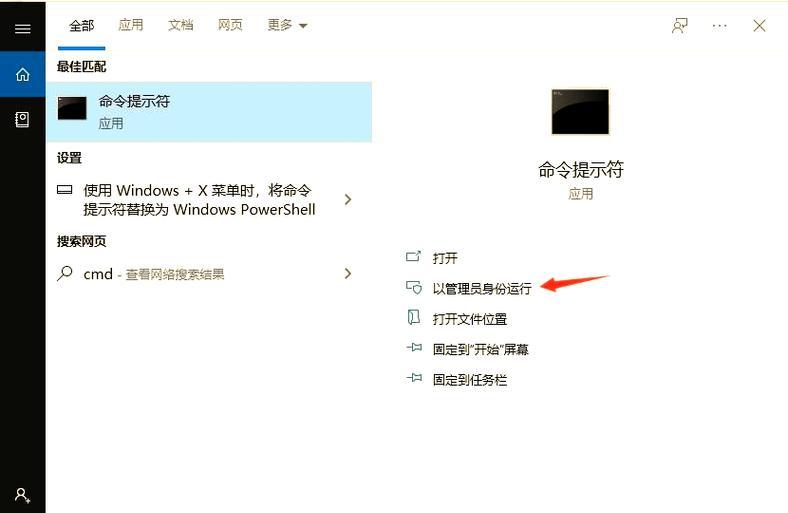
重启电脑和Wi-Fi设备
有时候,电脑或者Wi-Fi设备出现了一些小问题导致无法正常连接。在这种情况下,可以尝试将电脑和Wi-Fi设备分别重启一次,然后再次尝试连接Wi-Fi。
检查Wi-Fi设备是否正常
如果发现其他设备可以正常连接Wi-Fi,而只有电脑出现密码错误的提示,那么很有可能是电脑的问题。可以检查电脑的Wi-Fi适配器是否正常工作,或者尝试更新Wi-Fi驱动程序。
查看是否被限制连接
在某些情况下,Wi-Fi路由器的设置可能会限制特定设备连接,例如根据MAC地址过滤等。如果你的电脑未通过这些限制,也会导致密码错误的提示。可以进入路由器设置页面查看并解除限制。
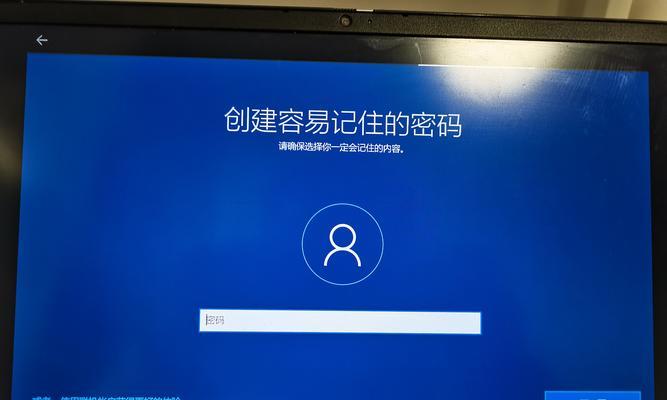
忘记该Wi-Fi网络并重新连接
忘记该Wi-Fi网络,然后重新进行连接是一种常见的解决方法。在电脑的Wi-Fi设置中找到该网络,选择忘记,并重新输入密码进行连接。
检查是否使用了错误的安全协议
在连接Wi-Fi时,要确保选择了正确的安全协议,例如WPA2-PSK。如果选择了错误的协议,也会导致密码错误的提示。
清除网络缓存和重置网络设置
有时候,电脑上的网络缓存文件可能会导致连接问题。可以尝试清除网络缓存文件,并重置网络设置,然后再次尝试连接Wi-Fi。
检查是否有其他设备干扰
在一些情况下,其他设备的无线信号可能会干扰到我们的Wi-Fi连接,导致密码错误的问题。可以关闭其他设备的Wi-Fi功能,或者将其他设备远离电脑来消除干扰。
修改Wi-Fi路由器密码
如果所有尝试都没有解决问题,可以考虑修改Wi-Fi路由器的密码,然后重新连接电脑。有时候原密码可能存在一些未知的问题,更换新密码可以解决连接问题。
检查防火墙设置
电脑上的防火墙设置有时候也会干扰Wi-Fi连接。可以检查防火墙设置,并临时关闭防火墙,然后再次尝试连接Wi-Fi。
联系网络运营商或路由器制造商
如果以上方法都没有解决问题,那么可能是由于网络运营商或者路由器制造商的设置问题。可以联系相关技术支持寻求进一步的帮助和指导。
使用有线连接代替无线连接
作为最后的解决方法,你可以考虑使用有线连接来替代无线连接。这样可以确保网络连接稳定且不会受到无线干扰的影响。
更新操作系统和安全补丁
有时候操作系统或者安全补丁的问题也会导致Wi-Fi连接问题。可以尝试更新电脑的操作系统和安全补丁,然后再次尝试连接Wi-Fi。
通过以上方法,我们可以解决电脑连接Wi-Fi时遇到密码错误的问题。首先要确保输入的密码正确,并检查Wi-Fi信号强度、设备是否正常、是否被限制连接等。如果问题依然存在,可以尝试重启设备、忘记并重新连接Wi-Fi、清除网络缓存等方法。如果仍然无法解决,可以尝试联系技术支持或者更换Wi-Fi路由器密码,最后可以考虑使用有线连接代替无线连接。同时,定期更新操作系统和安全补丁也是保持网络连接稳定的关键。
标签: 密码错误